Piezīme.: Mēs vēlamies sniegt jums visjaunāko palīdzības saturu jūsu valodā, cik vien ātri to varam. Šī lapa ir tulkota automatizēti, un tajā var būt gramatiskas kļūdas un neprecizitātes. Mūsu nolūks ir šo saturu padarīt jums noderīgu. Vai lapas lejasdaļā varat mums pavēstīt, vai informācija jums noderēja? Ērtai atsaucei šeit ir šis raksts angļu valodā.
Papildus validācijas un formatēšanas kārtulas, varat arī pievienot kārtulas, lai veidlapu veidnes, lai veiktu citas darbības, piemēram, pārslēgt skatus, iestatīt lauka vērtību, vai vaicājums vai jāiesniedz datu savienojumu. Piemēram, var noformēt veidlapu datu lietotāji ievada to automātiski tiktu saglabāti SharePoint, nenoklikšķinot iesniegtvai lai pārslēgtos no viena skata uz citu, noklikšķinot uz pogas.
Šīs kārtulas var aktivizēt, veidlapas laukā, noklikšķinot uz pogas, ievietojot atkārtotu sadaļu vai rindu atkārtotā tabulā vai atvēršana vai veidlapas iesniegšanas izmaiņas. Šīs kārtulas atzīmējiet nosacījumu, pamatojoties uz datu veidlapas, lietotāja lomas vai lauka vērtības. Viņi var izpildīt arī bez nepieciešamības iestatīt nosacījumus.
Varat arī pievienot vairākas darbības katrai kārtulai. Piemēram, pogas, kas norāda datus, kas tika ievadīta, un pēc tam pārslēdz uz skatu, kas tiek parādīts ziņojums, lai apstiprinātu, ka tika iesniegta datus var pievienot kārtulu.
Šajā rakstā
Darbību kārtulu tipus un piemēri
Rādīt ziņojumu
Varat pievienot kārtulu, kas tiek atvērts dialoglodziņš, ja ir ievēroti noteikta nosacījuma formā. Piemēram, izdevumu atskaites veidlapā ja lietotājs ievada vērtību, kas pārsniedz noteiktu summu var tikt parādīts ziņojums. Rādīt ziņojumu darbības tiek atbalstītas tikai InfoPath Filler veidlapās.
Rādīt vērtību lauku vai formulu
Šī darbība ļauj pievienot kārtulu, lai parādītu vērtību laukā vai aprēķinu, ņemot vērā dažādos laukos formā vērtības. Piemēram, lietotājs var ieteicams, kas ierašanās viesnīcas izdevumu ir jābūt pirms izlidošanas datumu, izmantojot lietotāja ievadītā datumus. Rādīt lauka vērtības vai formulas darbības tiek atbalstītas tikai InfoPath Filler veidlapās.
Pārslēgtu skatus
Skatu var pārslēgt, noklikšķinot uz pogas. Tas ļauj lietotājiem, lai pārvietotos pa divi vai vairāki skati, noklikšķinot uz atpakaļ vai tālāk. Varat arī pievienot kārtulas, lai pārslēgtos skats, kad ir atvērta veidlapa. Piemēram, skatu var pārslēgt atkarībā no lomas, kas ir saistīts ar lietotāju, kas atver formu. Pārslēgtu skatus darbības ir pieejamas pogas un Veidlapas ielādestikai.
Iestatīt lauka vērtību
Kārtulu izmantošana, lai iestatītu lauka vērtības ļauj dinamiski mainītu vērtības formā. Piemēram, izdevumu izsekošana veidlapas vietā, kur lietotāji ievadīt vienuma izdevumu un izdevumu summa, lauku kopā , varat izsekot ievadīto izdevumus kopā. Nevis opciju, ka lietotājiem manuāli ievadīt visus izdevumus kopā, iestatīt lauka vērtību darbības automātiski iestatīt kopējo lauka vērtību.
Vaicājuma datu
Vaicājuma datu darbībai ļauj vaicāt ārējo datu avotu informāciju. Piemēram, varat pievienot vaicājuma datu darbības, kas izraisa vaicājuma datu bāzi, lai izgūtu informāciju par darbiniekiem, lietotājam ievadot darbinieka numuru formā.
Datu iesniegšana
Iesniedzamo datu darbības kārtulas apgalvo visu datu veidlapā. Piemēram, izmantojot darbību iesniegt datus, var pievienot kārtulu pievienošana veidlapas veidnei lietojumprogrammai atļauju iesniegt formā, lai gan tīmekļa pakalpojuma datu bāzes datus, kad lietotājs noklikšķina uz veidlapas iesniegt pogas.
Atvērt jaunu veidlapu aizpildīšanai
Atvērt jaunu veidlapu aizpildīšanai ļauj pievienot kārtulu, kas tiek atvērta jauna veidlapu, kuras pamatā ir šī veidlapas veidne vai citu veidlapas veidnes kopija. Piemēram, varat pievienot šo kārtulu pievienošana veidlapas veidnei atļaujas lietojumprogrammas, lai veiktu šādas darbības: ja izdevumus lauka vērtība pārsniedz noteiktu summu, kārtulas tiek atvērta jauna veidlapa, kas prasa detalizētu ierakstu izdevumu. Atvērt jaunu veidlapu aizpildīšanai darbības tiek atbalstītas tikai InfoPath Filler veidlapās.
Aizveriet formu
Aizvērt formu darbība ļauj pievienot kārtulu, kura aizver formu, ja norādītais notikums formā. Piemēram, varat pievienot kārtulu, kura aizver veidlapu pēc iesniegta veidlapa un ārējā datu avota apstiprinājis, ka veidlapa ir veiksmīgi iesniegta. Aizveriet formu darbības ir pieejamas tikai tad, uz pogas.
Nosūtīt datus tīmekļa daļas
Varat iespējot veidlapu, lai tā nosūtītu datus SharePoint tīmekļa daļām, pievienojot nosūtīt datus tīmekļa daļas darbību. InfoPath tīmekļa pārlūkprogrammas formas tiek viesota InfoPath veidlapas tīmekļa daļu SharePoint lapā un savienojums ir konfigurēts ar citu tīmekļa daļu, tiek sākta šī kārtula, nosūtot datus programmā InfoPath veidlapas uz pievienotās tīmekļa daļas. Lai šī kārtula darbība nedarbosies pareizi, laukos tikt paaugstināts kā tīmekļa daļas savienojuma parametrus. SharePoint sarakstu veidlapas, visi lauki automātiski tiek virzītas kā savienojuma parametrus.
Zīme paraksta rindiņa
Zīme paraksta rindiņas darbība ļauj pievienot kārtulu, kad izraisīja, atver norādīto paraksta rindiņa kontrolēt lietotājam, lai pierakstītos. Piemēram, ja jums ir paraksta rindiņas vadīklu formā un pievienojat zīmi paraksta rindiņas darbību pogas iesniegt, pēc tam kad lietotājs noklikšķina uz iesniegšanas pogas tie tiek lūgts parakstīt paraksta rindiņu vadību.
Datu savienojumi
Ja pievienojat darbības kārtulas datu vaicājumu, datu iesniegšana vai tīmekļa daļas datu iesniegšana, pēc tam ieteicams jau vajadzīgo datu savienojuma vietā pirms kārtulas tiek pievienotas.
Darbību kārtulas pievienošana
Izmantojiet pogu kārtulas pievienošana
Iekļauts, iepriekš definētu kārtulas var pievienot, noklikšķinot uz Pievienot kārtulu.
-
Noklikšķiniet uz vadīklas, kuru vēlaties pievienot darbību.
-
Cilnes Sākums grupā kārtulu , noklikšķiniet uz Pievienot kārtulu.
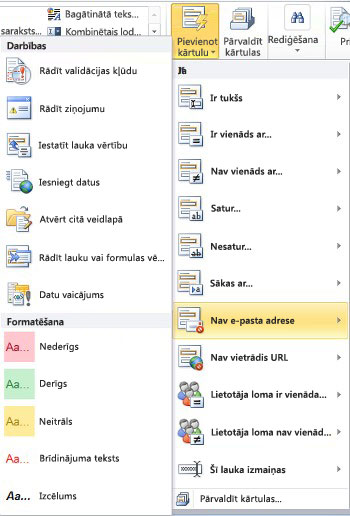
-
Ja kolonnas, noklikšķiniet uz vajadzīgā veida nosacījumu, kuram jāatbilst kārtulu, piemēram, Ir tukša.
-
Kolonnā darbības noklikšķiniet uz darbības, piemēram, Datu iesniegšana. Atkarībā no nosacījumu atlasīts, var tikt prasīta papildu informācija.
-
Veiciet tālāk aprakstītās darbības, atkarībā no darbības veidu, pievienojot no loga Kārtulu detalizēta informācija :
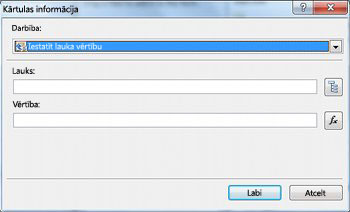
-
Rādīt ziņojumu
-
Ziņojumu laukā ierakstiet ziņojuma tekstu un pēc tam noklikšķiniet uz Labi.
-
-
Rādīt vērtību lauku vai formulu
-
Vai nu ievadīt izteiksmi lodziņā izteiksme vai noklikšķiniet uz funkcija

Papildinformāciju par formulām skatiet pievienot funkcijas un formulas.
-
-
Pārslēgtu skatus
-
Dialoglodziņā Kārtulas detaļas noklikšķiniet uz skata, kurā lietotājs pārslēgsies uz uzsākot darbību no lodziņa skatu .
-
-
Iestatīt lauka vērtību
-
Noklikšķiniet uz lauka

-
Noklikšķiniet uz lauka, lai to atlasītu.
-
Noklikšķiniet uz Labi.
-
Lodziņā vērtība ierakstiet vērtību, vai noklikšķiniet uz funkcija

Piezīme.: Papildinformāciju par formulām skatiet pievienot funkcijas un formulas.
-
-
Vaicājuma datu
-
Noklikšķiniet uz no datu savienojuma lauka saņemšanas datu savienojumu, vai noklikšķiniet uz Pievienot , lai pievienotu jaunu datu savienojumu.
Lai iegūtu papildinformāciju par datu savienojumu, skatiet rakstā datu savienojumu pārskats.
-
-
Datu iesniegšana
-
Noklikšķiniet uz iesniegt datu savienojumu no lauka datu savienojumu , vai noklikšķiniet uz Pievienot , lai pievienotu jaunu datu savienojumu.
Lai iegūtu papildinformāciju par datu savienojumu, skatiet rakstā datu savienojumu pārskats.
-
-
Atvērt jaunu veidlapu aizpildīšanai
-
Veidlapas veidnes ID vai atrašanās vietu lodziņā ievadiet veidnes ID vai veidlapas veidnes atrašanās vietu un pēc tam noklikšķiniet uz Labi.
-
-
Aizveriet formu
-
Ja šī ir tīmekļa pārlūkprogrammas formas vai, ja tas ir Filler veidlapa, pēc izvēles varat atzīmēt izvēles rūtiņu Ja izmaiņas netiek saglabātas, pieprasīt lietotājam saglabāt , lai piedāvāt lietotājiem, lai saglabātu veidlapu, pirms tas ir aizvērts, noklikšķiniet uz Labi .
-
-
Nosūtīt datus tīmekļa daļas
-
Noklikšķiniet uz Rekvizītu izplatīšanas atlasiet laukus, kas būtu paaugstināts kā tīmekļa daļas savienojuma parametrus.
-
Blakus sarakstam SharePoint tīmekļa daļas savienojuma parametrus, lai atvērtu dialoglodziņu Atlasiet lauku vai grupu , noklikšķiniet uz Pievienot .
-
Noklikšķiniet uz lauka.
-
Lodziņā parametra nosaukums ievadiet parametra nosaukumu.
-
Noklikšķiniet uz Labi.
-
Atkārtojiet 2. – 5, lai veicinātu papildu laukus.
-
-
Zīme paraksta rindiņa
Svarīgi!: Pirms pievienošanas kārtulu zīmi paraksta rindiņas, pārliecinieties, vai ko esat pievienojis paraksta rindiņu vadību formas vispār kaut ko kārtulas, lai pierakstītos.
-
Ar zīmi pirmā paraksta rindiņu, kur, sarakstā noklikšķiniet uz metodi, kas norāda, kuras paraksta rindiņa no formas ir jāparaksta.
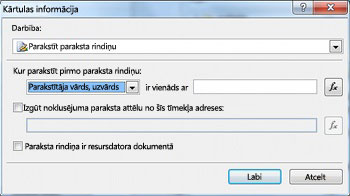
-
Lodziņā ir vienāds ar ievadiet kritērijus vai noklikšķiniet uz funkcija

-
Norāda, vai jāizmanto noklusējuma paraksta attēlu un vai paraksta rindiņa ir resursdatora dokumentā un pēc tam noklikšķiniet uz Labi.
Lai iegūtu papildinformāciju par ciparparakstiem, skatiet rakstu Ciparparaksti programmā InfoPath 2010.
-
-
Noklikšķiniet uz izvēles rūtiņu nav izpildīt atlikušo kārtulu, ja šī kārtula nosacījums tiek izpildīts , ja vēlaties pārtraukt papildu kārtulu apstrādi.
Izmantojiet uzdevumrūti kārtulas
Lai darbību kārtulas pievienošana no uzdevumrūts kārtulas , rīkojieties šādi:
-
Noklikšķiniet uz vadīklas, kuru vēlaties pievienot darbību kārtulu.
-
Ja kārtulas uzdevumu rūts nav redzama, pēc tam cilnes Sākums grupā kārtulu , noklikšķiniet uz Pārvaldīt kārtulas.
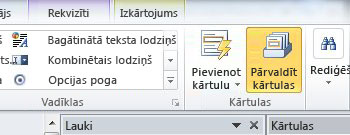
-
Noklikšķiniet uz Jauns.
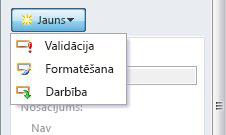
-
Noklikšķiniet uz darbība.
-
Detalizētu informāciju par tekstlodziņā ievadiet kārtulas nosaukumu.
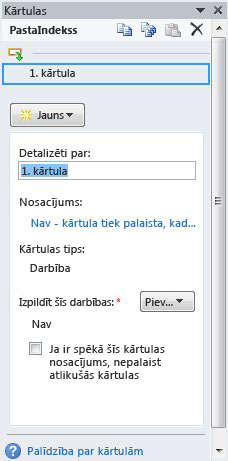
-
Sadaļā nosacījumu, noklikšķiniet uz nav.
-
Atlasiet pareizo opcijas šādi:
-
Ja kārtulas nosacījumu pamatā ir lauks:
-
Noklikšķiniet uz lauka, vai noklikšķiniet uz Atlasīt lauku vai grupu.
-
Noklikšķiniet uz operators, piemēram, ir vienāds ar.
-
Ievadiet kritērijus operatoram.
-
-
Ja kārtulas nosacījumu pamatā ir izteiksmi:
-
Noklikšķiniet uz izteiksme.
-
Ievadiet izteiksmi.
Lai iegūtu papildinformāciju, skatiet rakstu pievienot funkcijas un formulas.
-
-

-
Noklikšķiniet uz un , lai pievienotu citu nosacījumu un atkārtojiet darbību 7 vai noklikšķiniet uz Labi , kad pabeidzis pievienojot nosacījumus.
Piezīme.: Pēc tam, kad esat pievienojis otrais nosacījums, pogas un tiek aizstāts ar lodziņu. Atstājiet un atzīmētu, ja gan pirmais un katrs nākamais nosacījums ir jābūt true tiktu lietota datu validācija. Pretējā gadījumā, ja tikai viens no nosacījumiem vajadzētu būt true tiktu lietota datu validācija, noklikšķiniet uz vai.
-
Uzdevumrūtī kārtulas noklikšķiniet uz Pievienotun pēc tam noklikšķiniet uz vajadzīgā veida darbību kārtulu, kuru vēlaties pievienot.
-
Veiciet tālāk aprakstītās darbības, atkarībā no pievienojat darbības tipa.
-
Rādīt ziņojumu
-
Ziņojumu laukā ierakstiet ziņojuma tekstu un pēc tam noklikšķiniet uz Labi.
-
-
Rādīt vērtību lauku vai formulu
-
Ievadiet vēlamo izteiksmes lodziņā izteiksme vai noklikšķiniet uz funkcija

Lai iegūtu papildinformāciju, skatiet rakstu pievienot funkcijas un formulas.
-
-
Pārslēgtu skatus
-
Dialoglodziņā Kārtulas detaļas noklikšķiniet uz skata, kurā lietotājs pārslēgsies uz uzsākot darbību no lodziņa skatu .
-
-
Iestatīt lauka vērtību
-
Blakus lodziņam lauks noklikšķiniet uz lauka

-
Noklikšķiniet uz vajadzīgo lauku, lai to atlasītu.
-
Noklikšķiniet uz Labi.
-
Lodziņā vērtība ierakstiet vajadzīgo vērtību, vai noklikšķiniet uz funkcija

Papildinformāciju par formulām skatiet pievienot funkcijas un formulas.
-
-
Vaicājuma datu
-
Noklikšķiniet uz atbilstošās saņemt datu savienojumu no lauka datu savienojumu vai noklikšķiniet uz Pievienot , lai pievienotu jaunu datu savienojumu.
Lai iegūtu papildinformāciju par datu savienojumu, skatiet rakstā datu savienojumu pārskats.
-
-
Datu iesniegšana
-
Noklikšķiniet uz atbilstošās iesniedzamo datu savienojumu no lauka datu savienojumu vai noklikšķiniet uz Pievienot , lai pievienotu jaunu datu savienojumu.
Lai iegūtu papildinformāciju par datu savienojumu, skatiet rakstā datu savienojumu pārskats.
-
-
Atvērt jaunu veidlapu aizpildīšanai
-
Veidlapas veidnes ID vai atrašanās vietu lodziņā ievadiet veidnes ID vai veidlapas veidnes atrašanās vietu un pēc tam noklikšķiniet uz Labi.
-
-
Aizveriet formu
-
Noklikšķiniet uz Labi , ja tas ir tīmekļa formas vai, ja tas ir Filler formu, noklikšķiniet uz izvēles rūtiņu Ja izmaiņas netiek saglabātas, pieprasīt lietotājam saglabāt , lai piedāvāt lietotājiem, lai saglabātu veidlapu, pirms tas ir aizvērts.
-
-
Nosūtīt datus tīmekļa daļas
-
Noklikšķiniet uz Rekvizītu izplatīšanas atlasiet laukus, kas būtu paaugstināts kā tīmekļa daļas savienojuma parametrus.
-
Blakus SharePoint tīmekļa daļu savienojumu parametru sarakstu, noklikšķiniet uz Pievienot , lai atvērtu dialoglodziņu Atlasiet lauku vai grupu .
-
Noklikšķiniet uz lauka.
-
Parametra nosaukums lodziņā ievadiet parametra nosaukumu.
-
Noklikšķiniet uz Labi.
-
Atkārtojiet 2. – 5, lai veicinātu papildu laukus.
-
-
Zīme paraksta rindiņa
Piezīme.: Pirms pievienojot kārtulu zīmi paraksta rindiņas, pārliecinieties, vai ko esat pievienojis paraksta rindiņu vadību formas vispār kaut ko kārtulas, lai pierakstītos.
-
Ar zīmi pirmā paraksta rindiņu, kur, sarakstā noklikšķiniet uz metodi, kas norāda, kuras paraksta rindiņa no formas ir jāparaksta.
-
Lodziņā ir vienāds ar ievadiet kritērijus vai noklikšķiniet uz funkcija

-
Norāda, vai jāizmanto noklusējuma paraksta attēlu un vai paraksta rindiņa ir resursdatora dokumentā un pēc tam noklikšķiniet uz Labi.
Lai iegūtu papildinformāciju par ciparparakstiem, skatiet rakstu Ciparparaksti programmā InfoPath 2010.
-
-
-
Noklikšķiniet uz izvēles rūtiņu nav izpildīt atlikušo kārtulu, ja šī kārtula nosacījums , ja vēlaties pārtraukt papildu kārtulu apstrādi pēc atlasītās kārtulas tiek apstrādāts.
Parametru vaicājumu veidošana vai datu iesniegšana iestatīšana
Iesniedzamo datu un datu darbības vaicājumu aktivizē datu savienojumu vai nu nosūtīt vai saņemt datus. Attiecībā uz datu vaicājums, varat norādīt, kādi dati ir iekļauts vaicājumā, pievienojot lauka vērtību darbību kārtulu, lai iestatītu vajadzīgo vaicājuma laukam vērtību kopas.
Ierakstu datu modeļiem
Darbību kārtulu pamatā var būt teksta modeli, ka lietotāju ievadītie teksta laukā. Piemēram, ja vēlaties apkopot pasta indekss, tad jūs varētu vēlēties pārliecinieties, vai ievada lietotājs pareizā formātā. Tāpat, ja vēlaties, lai lietotājs ievadiet e-pasta adresi, pēc tam varat salīdzināt to ievades veids, kas ietver tekstu, @ simbolu, domēnu un Domēna sufikss, piemēram, . com.
Lai to izdarītu, veidojot nosacījumu, operators sarakstā noklikšķiniet uz Atbilstības modelisun pēc tam uz atlasiet rakstu. Tiek parādīta sadaļa Datu ieraksta tipa dialoglodziņš, kur var izvēlēties no vairākiem iepriekš definētus, standarta modeļiem. Ja neviens no šiem rakstiem atbilst jūsu vajadzībām, varat izmantot pielāgotu paraugu.
Papildu nosacījumu scenāriji
Šis ir papildu gadījumi, kuros var izmantot, iestatot darbības kārtulas nosacījumu.
-
Kārtulas pamatā izteiksmes
Izteiksmes ir vērtības, lauku vai grupu, funkciju un operatoru kopa. Izmantojiet izteiksmi, lai iestatītu šādus scenārijus, kā automātiski ieskaitot pašreizējo datumu formā vai pievienojot vienumus, kas ievadīts izdevumu atskaites, lai iegūtu kopējo izmaksu lauka vērtības.
-
Noklikšķiniet uz izteiksme.
-
Otrajā lodziņā ievadiet izteiksmi.
Papildinformāciju par funkcijām un formulas, skatiet rakstā pievienot funkcijas un formulas.
-
Kārtulas pamatā Parakstāmo datu kopas
Ja formai ir nepieciešama ciparparaksts, iespējams, vēlēsities atspējot poga iesniegt, ja nav parakstīti formas. Vai, piemēram, iespējams, vēlēsities veikt aktivizēšanu darbību iesniegt datus, pēc tam, kad lietotājs pievieno ciparparaksts. Šis nosacījums tiek atbalstīta tikai InfoPath Filler veidlapās.
-
Noklikšķiniet uz Atlasīt Parakstāmo datu.
-
Dialoglodziņā Atlasiet Parakstāmo datu kopa noklikšķiniet uz Parakstāmo datu kopu un pēc tam noklikšķiniet uz Labi.
-
Noklikšķiniet uz vēlamo nosacījumu otrajā lodziņā un pēc tam noklikšķiniet uz jebkura nepieciešamajiem kritērijiem no trešajā lodziņā.
Lai iegūtu papildinformāciju par ciparparakstiem, skatiet rakstu Ciparparaksti programmā InfoPath 2010.
-
Kārtulas pamatā lietotāja loma
Ja jūsu veidlapas ir vairāki skati, piemēram, administrators un tikai lasīšanas skats varat izveidot veidlapas ielādes kārtulu, kas pārslēdz uz skatu, pamatojoties uz pašreizējo lietotāju lomas.
-
Noklikšķiniet uz lietotāja pašreizējo lomu.
-
Noklikšķiniet uz operators, piemēram, ir vienāds ar.
-
Noklikšķiniet uz lomu vai Pārvaldīt lomas , lai pārvaldītu lietotāju lomas.










